win10如何删除账户
发布时间:2017-03-23 16:33
相关话题
在操作系统里,不同用户有着不一样的设置,或者说不一样的权限,如何管理新增删除用户,也是一门学问来的.那么win10如何删除账户呢?小编为大家分享了的方法,下面大家跟着小编一起来了解一下吧。
win10删除账户方法一
1、右键开始菜单--选择“计算机管理“或者win+R输入compmgmt.msc进入计算机管理窗口。
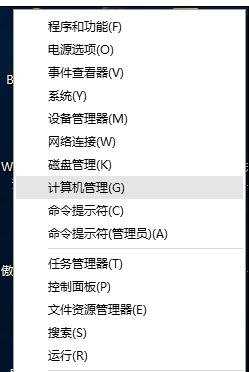
2、依次打开。系统工具--本地用户和组--用户。找到登陆了微软账号的用户。右键打开"属性"。
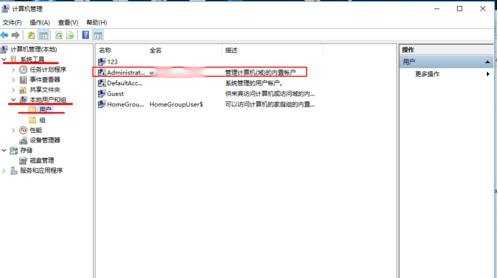

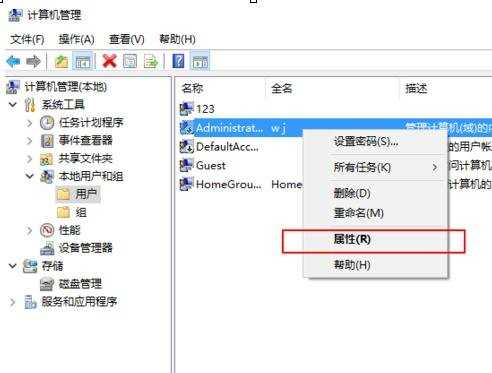
3、勾选”账户已禁用“,确定重启即可。
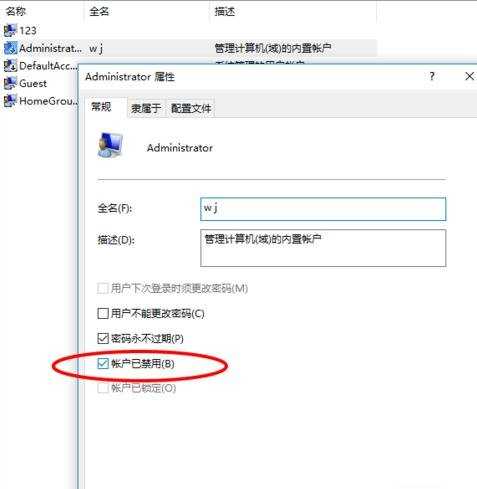
win10删除账户方法二
1、双击打开Win10桌面上的控制面板,然后选择更改用户类型
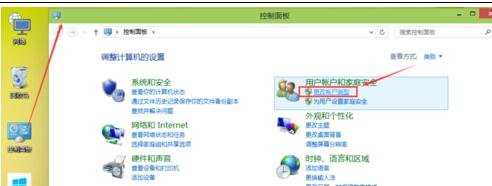
2、在管理用户窗口里点击使用微软帐户用户名的账户
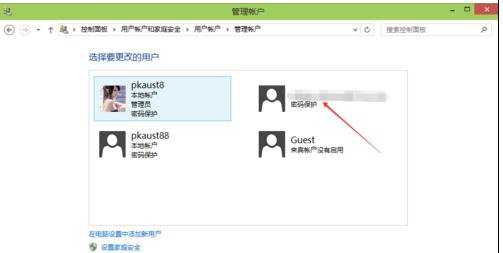
3、在更改账户窗口里点击删除账户,这里删除的就是微软账户
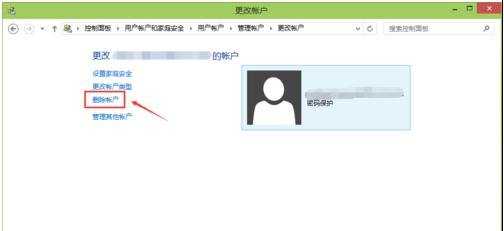
4、删除微软账户用户时系统提示是否保存该用户的配置文件什么的,这里可以点击删除文件,也可以点击保存文件,
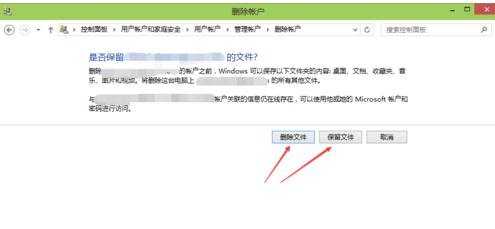
5、再次确认删除微软账户用户,我们点击删除账户
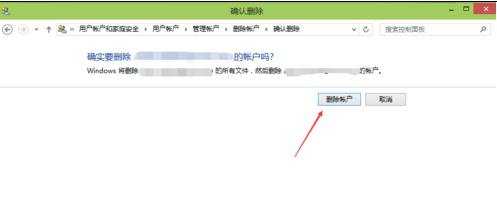
6、微软账户用户成功删除后,在管理帐户窗口里就看不到了
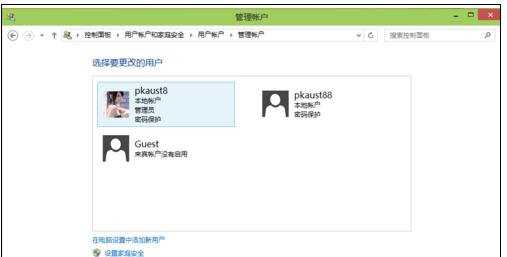
这就是小编给大家带来的win10删除微软账户的方法了,希望对大家有用。

win10如何删除账户的评论条评论